3 Cara Mudah Screenshot di Windows 7
Screenshot adalah sebuah gambar yang diambil dari komputer atau PC, bisa berupa tampilan dekstop, foto, website, ataupun tampilan lain yang kita inginkan. Tujuan utama dari pengambilan screenshot ialah untuk menunjukan informasi yang ada pada gambar tersebut, entah itu gambar, tulisan, atau informasi lainnya yang anda atau orang lain butuhkan. Akan tetapi bukan hanya itu tujuan utama screenshot, screenshot juga sering ditambahkan ke file dokumentasi ataupun sebuah artikel seperti yang sedang anda baca ini atau juga ke pacar kita, seperti Screenshot dalam chating . :D ‘Anak zaman sekarang,..
Saya yakin sebagian besar para pembaca disini pasti sudah tahu bagaimana cara mengambil screenshot dari komputer atau PC. Namun tidak menutup kemungkinan jika masih ada saja orang awam yang belum bisa mengambil screenshot dan mengetahui cara Screenshot di Windows 7.
Oleh karena itu, pada artikel ini menjadi alas an kenapa saya ingin menunjukan 3 cara mengambil screenshot yang bisa anda praktekan langsung di rumah anda.
Sebagai contoh, saya ambil screenshot seperti dibawah ini.
Cara Mudah Screenshot di Windows 7 ada 3 macam, yakni sebagai berikut :
1. Menggunakan tombol “Prt Scr”
Cara ini adalah uang paling umum digunakan olehkebanyakan orang. anda bisa menemukan tombol ini pada bagian atas keyboard sebelah kanan, untuk PC dan laptop posisinya tidak sama karena susunan keyboard laptop lebih minmalis.
Bagaimana cara mengambilnya? Dengan menekan tombol “Prt Scr”ini, itu berarti anda sudah meng-copy gambar tesebut. Dan secara otomatis, gambar tersebut tersimpan di RAM.
Selanjutnya anda buka aplikasi paint yang sudah tersedia di windows, kemudian paste gambar tadi dengan menekan tombol “Ctrl+V”. Setelah itu, anda bisa melihat gambar yang diambil tadi, anda bisa mengeditnya sesuka hati.
2. Menggunakan tombol kombinasi “Alt + Prt Scr”
Pada dasarnya cara kedua ini tidak jauh berbeda dengan cara pertama. Hanya saja tombol yang kita gunakan berupa kombinasi antara “Alt” dengan “Prt Scr”, dan juga gambar yang diambil hanya aplikasi yang aktif saja. Seperti hasil gambar dibawah ini.
3. Menggunakan Aplikasi “Snipping Tool”
Snipping Tool merupakan sebuah aplikasi bawaan windows yang disediakan oleh windows itu sendiri yang bisa kita manfaatkan untuk mengambil screenshot dengan mudah. Dengan snipping tool anda bisa mengambil screenshot pada area yang anda inginkan, sehingga sangat memudahkan kita saat ingin mengambil screenshot.
Cara menggunakan snipping tool sebagai berikut :
Buka aplikasi snipping tool, bisa dengan cara mengetiknya di form search pada start menu. Atau juga bisa dengan cara klik “start menu” pada pojok kiri paling bawah, lalu klik “All Programs” > “ Accessories” > “Snipping Tool”.
Setelah aplikasi tersebut terbuka, anda tidak bisa lagi merubah tampilan komputer. Ada baiknya sebelum anda membuka snipping tool, anda sudah menentukan tampilan yang akan di screenshot dahulu baru kemudian membuka snipping tool-nya. Setelah itu anda bisa klik new dan mulai mengambil screenshot.
Tentunkan area yang ingin anda ambil dengan cara men-drag menggunakan kursor. Selanjutnya simpan gambar screenshot tersebut, bisa menggunakan shortcut “Ctrl + S” atau melalui menu File.
Bagaimana, sangat mudah dan sederhana bukan? Dengan 3 cara diatas, anda sudah bisa mengambil screenshot di windows. Kebetulan pada tutorial ini saya menggunakan windows 7, untuk windows 8 dan windows 8.1 anda tinggal menyesuaikannya karna tidak jauh berbeda. Selamat mencoba dan semoga bermanfaat!!.
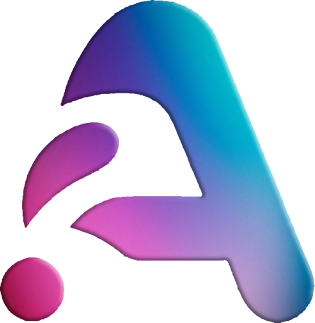

0 Komentar